win10添加信任文件的方法 win10怎么添加信任文件
更新时间:2023-05-12 14:19:32作者:zheng
我们可以在win10系统中的安全中心添加信任文件,这样就可以避免文件被误删,那么该怎么添加呢?今天小编教大家win10添加信任文件的方法,操作很简单,大家跟着我的方法来操作吧。
具体方法:
1、在Win10操作系统桌面上,点击左下角开始按钮选择设置选项进入。点击更新和安全选项进入。
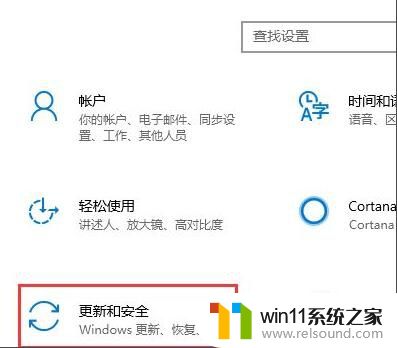
2、在更新和安全界面,依次点击Windows Defender-打开Windows Defender安全中心按钮进入。
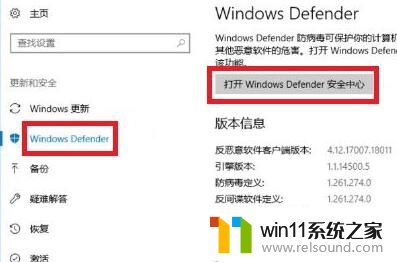
3、进入Windows Defender安全中心界面,点击病毒和威胁防护-病毒和威胁防护设置选项进入。

4、点击添加或删除排除项选项进入,继续下一步操作。

5、在弹出的对话框,点击文件进行添加即可。

以上就是win10添加信任文件的方法的全部内容,有遇到这种情况的用户可以按照小编的方法来进行解决,希望能够帮助到大家。















